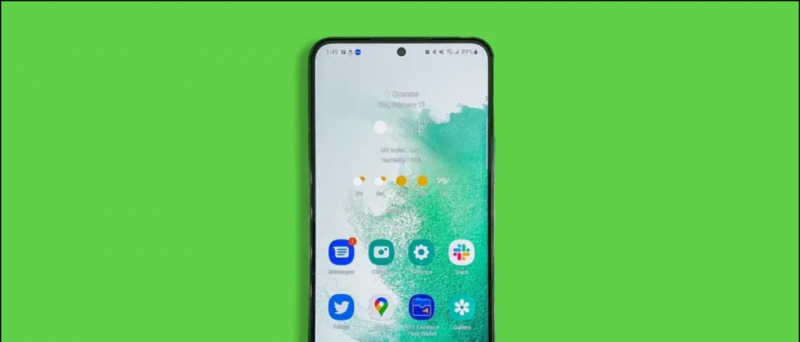Det senaste flaggskeppsutbudet från den kinesiska smarttelefonstillverkaren OnePlus, OnePlus 5T levereras med en bildförhållande på 18: 9 och många andra intressanta funktioner. I det här inlägget berättar vi några dolda funktioner du kan använda på OnePlus 5T. Du kan också använda dessa funktioner på dina OnePlus-enheter än OnePlus 5T.
Även om det finns en uppsjö av funktioner och alternativ som erbjuds av OxygenOS, listar vi de bästa sakerna. Med hjälp av dessa alternativ för säkerhet, integritet, anpassning och enkel åtkomst kan du få ut det mesta av din OnePlus 5T.
OnePlus 5T säkerhetsfunktioner
OnePlus 5T är utrustad med ansiktsigenkänning samt ett inbyggt applås. Du kan använda dessa funktioner för att skydda din telefon och integritet från nyfikna ögon.
Ansiktslåsning

Du kan låsa upp din OnePlus 5T genom att bara titta på den. Även om det inte är så invecklat som FaceID, är det fortfarande ett innovativt sätt att låsa upp din telefon. För att ställa in den, gå till Inställningar> Säkerhets- och låsskärm> Ansiktslås> Lägg till ansiktsdata . När du är klar klickar du bara på den låsta telefonskärmen och låser upp den genom att bara titta på den.
Applås

Medan de flesta av oss måste ladda ner applås separat, som också kommer med annonser, OnePlus telefoner har ett inbyggt applås. Med den här funktionen kan du ställa in ett fingeravtryck, stift eller mönster på vissa appar på din OnePlus 5T.
För att aktivera den här funktionen, gå till Inställningar> Säkerhets- och låsskärm> Applås> Lägg till appar .
Anpassning
Medan Samsung-telefoner är kända för utbytbara teckensnitt och gratis teman, erbjuder OnePlus också liknande anpassningsalternativ. Med OnePlus 5T kan du anpassa temat, teckensnitt och även skärmlayouten. Här är hur.
Teman och teckensnitt på OnePlus 5T

Teman

Typsnitt
Dessa är inte en mängd olika teman utan grundläggande teman som passar dina behov. Du kan välja mellan ljusa, mörka och standardteman genom Inställningar> Display> Teman . För att ändra typsnitt, gå till Inställningar> Teckensnitt och välj bland de tillgängliga alternativen.
Ikoner och hemskärmslayout

OnePlus har också erbjudit en anpassningsbar startskärmslayout. Du kan välja antalet rader och kolumner på startskärmen genom att gå till Inställningar> Startinställningar> Startskärmslayout .
Du kan också ändra ikonerna på din OnePlus-telefon genom att gå till Inställningar> Startinställningar> Ikonpaket .
Enkel åtkomst
En sak med OnePlus-enheter är att OxygenOS låter dig ha en Android-upplevelse tillsammans med några intressanta förbättringar. Du kan växla mellan dessa förbättrade inställningar för att göra din upplevelse mycket bättre.
Displayjustering

Med OxygenOS på OnePlus 5T kan du gå till Inställningar> Display för att växla till nattläge eller läsläge. Nattläget är utformat för att dimma skärmen för användning i svagt ljus eller sent på natten. Läsläge, å andra sidan, låter dig sätta på ett filter för blått ljus, som skyddar dina ögon från belastning medan du läser.
Gestinställningar

Inte ett fan av att låsa upp din enhet för musikkontroller eller trycka på volymknappen för skärmdumpar? OxygenOS har du täckt. Med OnePlus 5T kan du gå till Inställningar> Gester för att ställa in de gester som visas i denna skärmdump.
Spelläge (stör inte)
Medan vi först märkte detta på OnePlus 5 verkar det som att funktionen nu kommer till alla OnePlus-enheter. Du kan gå till Inställningar> Avancerat> Spel stör inte för att slå på det här. Det här alternativet visas också i meddelandefältet. Det låter dig inaktivera popup-meddelanden och navigeringsknappar medan du spelar.
Facebook-kommentarer